随着手机功能的不断升级,我们可以在手机上体验到更多的特色功能,有时候我们可能会不小心调整了手机屏幕的显示模式,使得屏幕变成了黑白色,而不是我们习惯的彩色。针对华为手机显示黑白色的情况,我们可以通过简单的操作来调整回彩色显示,让手机屏幕恢复原本的色彩丰富度。接下来让我们一起来了解如何调整华为手机屏幕黑白色为彩色吧。
华为手机屏幕黑白色怎么调回彩色
操作方法:
1.首先,在华为手机桌面打开“设置”。
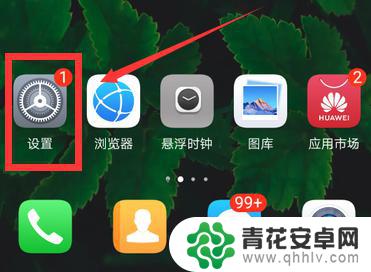
2.设置界面,点击最下方“系统”。
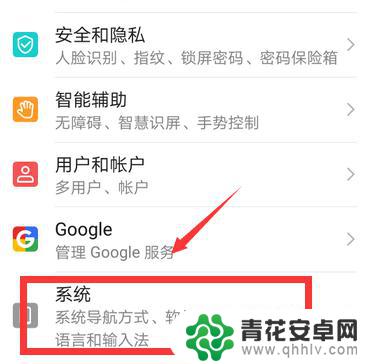
3.系统界面,点击“开发人员选项”。
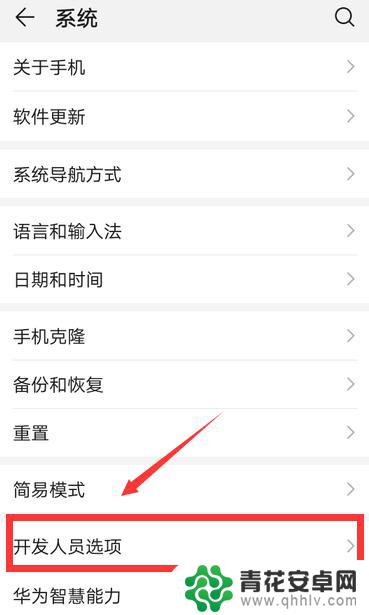
4.开发人员选项界面,点击“模拟颜色空间”。
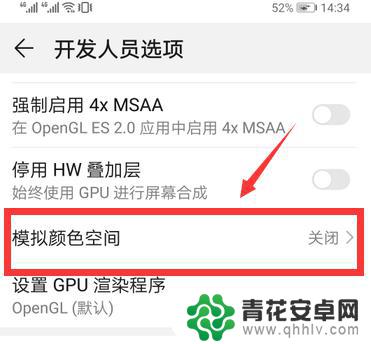
5.弹出选项列表,点击“关闭”。
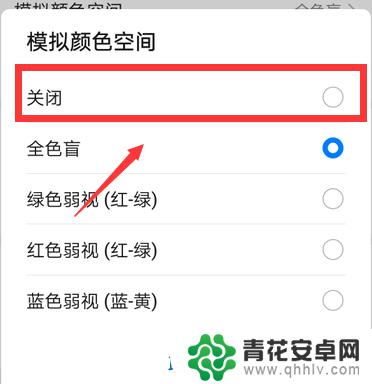
6.关闭之后,返回主界面就恢复正常的彩色模式了。
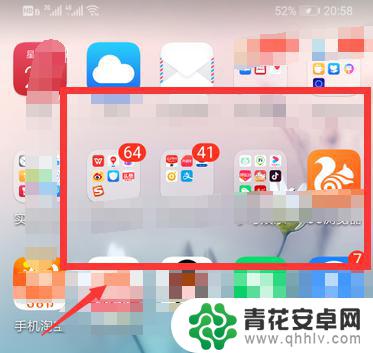
以上是关于如何将手机显示调整为彩色的全部内容,如果还有不清楚的用户,可以参考小编的步骤进行操作,希望对大家有所帮助。










